Beispiel: Einbauen von Handläufen
1. Klicken Sie auf > . Das Dialogfenster Neue Komponente (New Component) wird geöffnet.
2. Stellen Sie sicher, dass RAILS_1 oder RAILS_2 im Ordner RAILS des Bibliotheksordners STEEL CONSTRUCTION MM oder STEEL CONSTRUCTION INCH ausgewählt ist und im Bereich Typ auswählen (Select Type) angezeigt wird. Falls nicht, klicken Sie auf  , um das Element in der Bibliothek auszuwählen.
, um das Element in der Bibliothek auszuwählen.
 , um das Element in der Bibliothek auszuwählen.
, um das Element in der Bibliothek auszuwählen.3. Klicken Sie auf Weiter (Next). Das Dialogfenster Elementdefinition (Element Definition) wird geöffnet. Der Referenz-Kollektor für die erste erforderliche Fläche ist aktiv.
4. Wählen Sie die Fläche aus, wie in der Vorschau gezeigt.
5. Wiederholen Sie Schritt 4, um alle erforderlichen Referenzen auszuwählen.
6. Klicken Sie auf die Registerkarte Einstellungen (Settings).
7. Wählen Sie zusätzliche Balkengrößen aus den Tabellen aus.
8. Geben Sie die Bemaßungswerte ein.
9. Klicken Sie auf Vorschau (Preview), um den Handlauf als Vorschau zu erzeugen, klicken Sie auf OK (OK), um den Handlauf mit Ihrer Definition zu erzeugen, oder klicken Sie auf Abbrechen (Cancel), um den Vorgang abzubrechen.
Typ | Vorschau | Flächen | Werte |
RAILS | 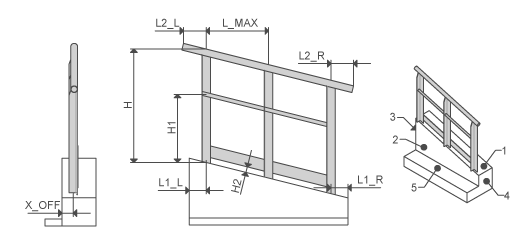 | Front plane Top plane Left plane Right plane Floor plane | X_OFF L_MAX H, H1, H2 L, L1, L2 L1_R, L2_R |
 Neues Zubehörelement (New Equipment Element)
Neues Zubehörelement (New Equipment Element)